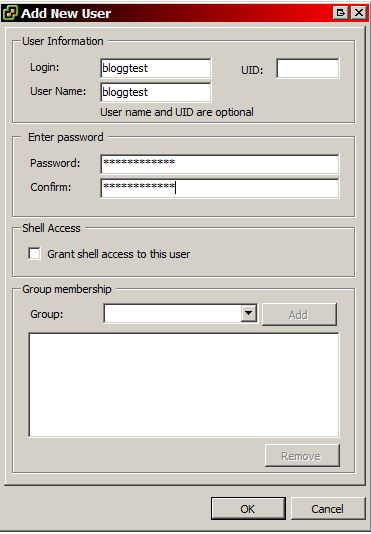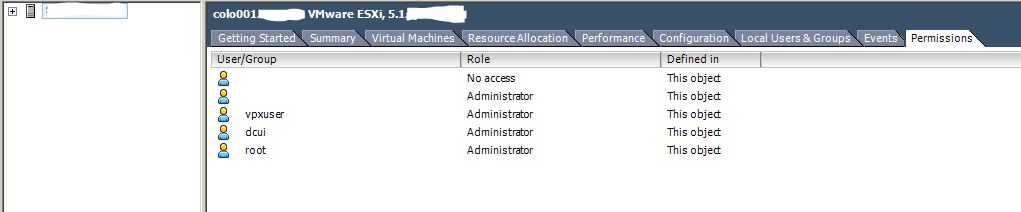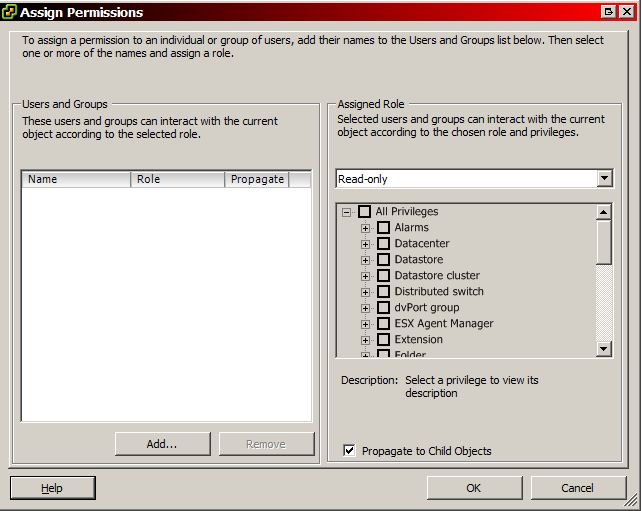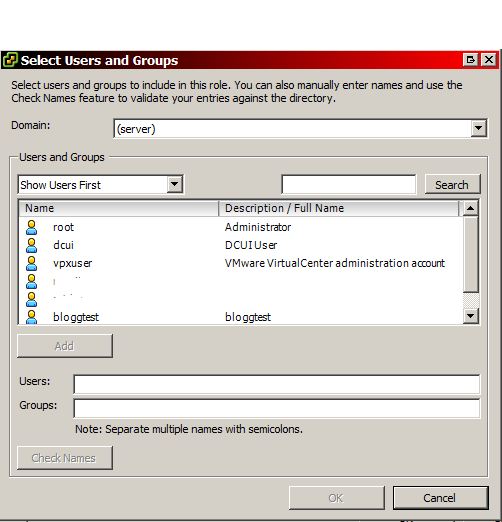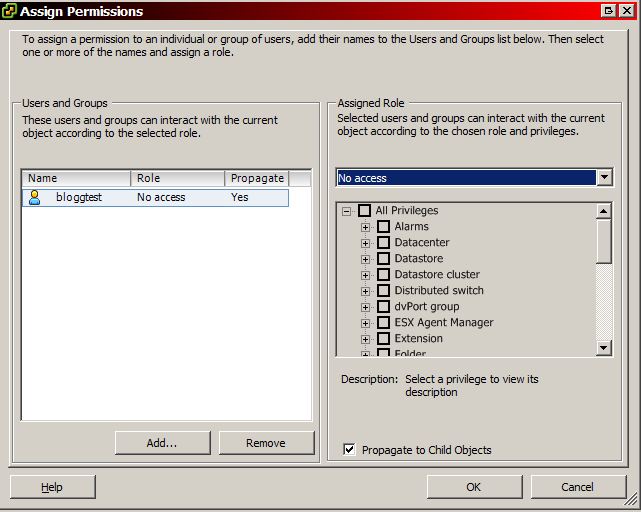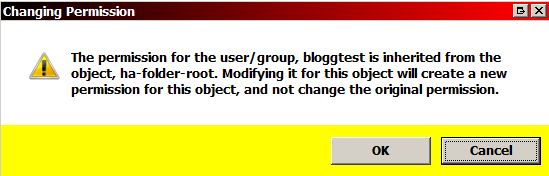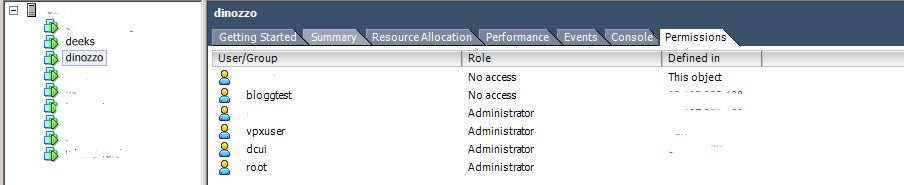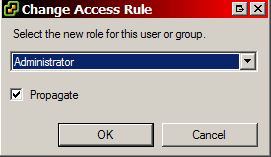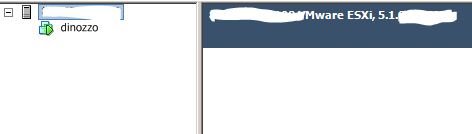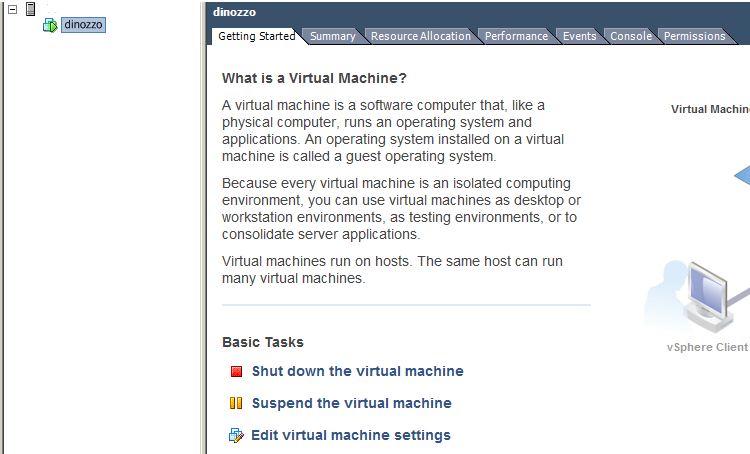Archive for the ‘IT’ Category
Ny server…
Sunday, September 1st, 2013Intel NUC DC53427HYE recenssion…
Wednesday, July 24th, 2013
Tänkte man kunde skriva en liten sammanfattning av intrycken jag fått av den nya Intel Next Unit of Computing (NUC) DC53427HYE core i5.
Mitt första intryck av enheten är att den är väldigt robust och inte någon form av plastig. Ramen är gjord i metall och hjälper till att kyla systemet bättre tror jag då det leder värmen. Som många nämnt i guider och tidigare recenssioner av modellen innan denna i3:an så är det inte med någon mussepigg kabel (el kabel till AC adaptern) detta kan man tycka intel borde skickat med den lär inte kosta många kronor.
Det man får med i förpackningen är enligt listan nedan
- Intel NUC DC53427HYE
- AC adapter
- VESA fäste
- Skruv för att fästa i VESA fästet
- En liten manuall
- Intel Core i5 klistermärke
Lådan i säg är rätt häftig då man öppnar den spelar den intels signatur via en fotocell som känner av att det blir ljust. Kanske skulle lagt pengar på att skicka med en elkabel istället för det intel.
Värt att notera är ju att detta är ingen komplett pc man köper utan man måste köpa till RAM och en SSD hårdisk och om man vill även ett WLAN kort för trådlöst nätverk.
Det jag köpt med till min är listat nedan
- INTEL DC53427HYE NUC I5 3427U HDMI/MINI-DP LAN BAREBONE (5010743116)
- KINGSTON 8GB SO-DIMM 1600MHZ DDR3 CL11 – KVR16S11/8 (5010642742)
- INTEL 525 SERIES MSATA SSD 240GB (5010665989)
- INTEL WLAN 6235 MINI PCIE CARD 802.11B/G/N BT4.0 (5010668253)
- CREATIVE SOUND BLASTER X-FI HD USB (5010548835)
- DELTACO ADAPTER MINI DISPLAYPORT – VGA (5010748983)
Alla produkter ovan är inköpta på dustinhome där av produktnummer efter namnet. Allt detta gick på cirka 8 000:-. Varför ljudkortet är med är för som standard har NUC:en bara ljud ut via HDMI porten och jag har inget att ansluta den mot för ljud. Och VGA adaptern från mini-Displayport är för att jag kör en KVM switch med bara VGA stöd.
Väldigt enkelt att montera allt sammans tar inte många minuter. Det ända som var lite pilligt och man inte ska stressa med så nått går sönder är monteringen av WLAN antennen på wlan kortet. Dom är väldigt små och rätt känsliga.
När väl maskinen var inkopplad så var det bara att koppla in USB DVD enhet och börja installera windows 7 pro 64bit jag köpt med som OEM licens. Gjorde dock ett smärre mistag i installationen och tänkte inte på att med den nya BIOS standarden EFI så använder windows GPT partitioner istället för dom gammla standarden MBR. Och då jag vill helkryptera systemet så gick inte det då truecyrpt jag tänkt använda mig av inte stöder GPT partitioner. Fick helt enkelt installera om och partitionera om disken och disabla EFI i BIOS och köra legacy mode. Märker ingen skilnad i prestanda eller något med den ändringen ändå. Kryptering fungerar utmärkt på denna lilla maskin då den har inbyggd accelerering i CPU för AES kryptering (AES-NI flaggan i CPU).
Efter installation av windows för andra gången så drog jag in truecrypt och krypterade maskinen tog cirka 15-20 minuter så acceleringen gör mycket för prestandan.
Testkör systemet med diverse program och allt jag slänger på den orkar den med. Inga problem att spela upp 1080p på en 24″ skärm via HDMI i 1920×1080. Den har då en cpu last på 10-25% vilket jag inte anser särskilt farligt. Den låter nästan inget vid den lasten. Kör man däremot 100% last vilket jag testade med Intel Burn Test. Körde testet i 20 minuter och då hadde jag en max CPU temperatur på 82C. Då var det 25C kvar till max vad CPUn klarade. Vid denna cpu belastningen lät den en hel del som en laptop som går hårt ungefär men inget jag personligen störde mig på.
Detta test ville jag göra då jag tidigare hört att i3 modellen som är föregångaren till denna haft vissa överhettningsproblem. I testet körde jag med fyra trådar och maxade ut RAM med men maskinen var hur stabil som helst.
Energiförbrukningen på denna lilla skönhet är också intresant att nämna. Har NUC:en ansluten till en UPS och där kan jag avläsa energiförbrukningen vid noralläge där NUC:en bara står i windows inloggad och inte gör något drar den 15-20W och vid full last när jag körde CPU test och minnes test drog den 40-50W. Personligen tycker jag detta är väldigt bra och snålt så den blir inte särskilt dyr i drift.
Över lag tycker jag detta är en helt klockren produkt för en vanlig hemanvändare som vill ha något litet, smidigt och tyst alternativ men ändå inte tulla på prestandadn. Denna lilla godbit levererar mycket god prestanda för sitt lilla format. Kan rekomenderas starkt till alla som funderar på att köpa en. Ska man se något negativt med den är det att just intel inte skickar med någon elkabel samt att den borde haft enbart USB3.0 portar men det kommer säkert i en nyare modell längre fram.
Det var allt för denna gång är det några frågor är det bara att lämna en komentar så återkommer jag med svar om jag vet det :).
På plats…
Wednesday, July 24th, 2013Då var min nya “pc” som är en Intel NUC DC53427HYE Core i5 på plats och installerad. Den kör windows 7 pro 64bit.
Stötte på lite problem då jag först installerade maskinen och det var att jag inte tänkte på att den som standard med EFI BIOS kör GPT partitioner i windows. Detta stalde till problem för mig då jag ville kryptera systemet med TrueCrypt. Fick fixa om partitionerna och sinstallera om sedan fungerade allt som det skulle.
Är helnöjd med den blev lite mycket kabel på bordet men ska fixa det nån dag när jag har mer ork :).
Även fixat så den kör yubikey auth i windows vilket är sjukt nice plocka bort yubikeyn och datorn är låst och går inte logga på
Installation pågår…
Saturday, July 20th, 2013Dags att montera lite…
Saturday, July 20th, 2013Nya leksakerna har kommit…
Wednesday, July 17th, 2013SSL enablad blogg…
Tuesday, June 25th, 2013Då hadde man skaffat sig ett riktigt SSL certifikat och kör numera på bloggen. Var lite stök att få till det med .NU domän men det löste sig. Det svåra med detta var att få verkligen hela wordpress att vilja vara HTTPS aktiverat. Jag följde nedan guide väldigt bra och den fungerar bra.
http://prosauce.org/blog/2010/08/enable-complete-support-for-ssl-on-wordpress/
Fick även lägga in en ridirect i min default vhost i apache så HTTP ridirectas till HTTPS med nedan rader
RewriteEngine on
RewriteRule ^/wp-content/uploads/.*\.php$ – [F,NC]
RewriteCond %{HTTPS} off
RewriteRule (.*) https://blogg.itslav.nu%{REQUEST_URI}
Detta bör då göra att man kan ha detta aktivt även om man har flera siter på sin webserver.
Då var det snart dags…
Sunday, April 14th, 2013Imorgon bär det av till stockholm för lite kurs. Ska på Implementing Cisco Data Center Unified Fabric (DCUFI) på global knowledge. Ska bli väldigt skoj att gå kursen gillar redan NX-OS skarpt. Mer bloggande kommer förhoppningsvis under veckan.